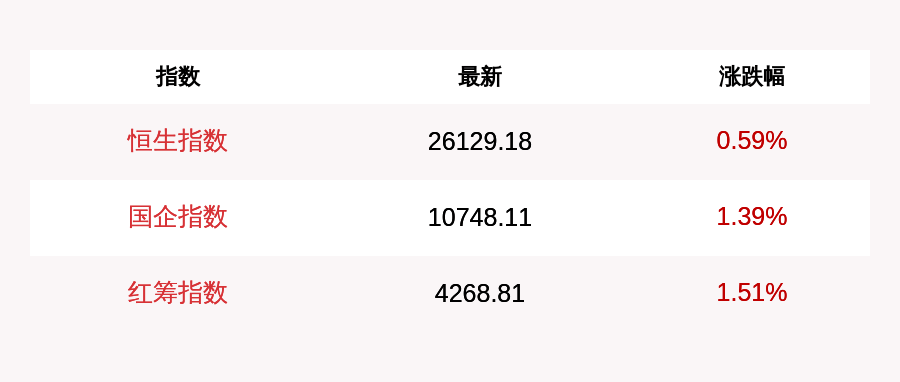win10жҝҖжҙ»еҗҺofficeдјҡиҮӘеҠЁжҝҖжҙ»еҗ— жҖҺд№Ҳе…ій—ӯofficeжҝҖжҙ»жҸҗйҶ’
жңүеҫҲеӨҡWin10з”ЁжҲ·еңЁж–°з”өи„‘дёҠе®үиЈ… Office Standard жҲ– Office Professional Plus зҡ„жү№йҮҸи®ёеҸҜзүҲжң¬ж—¶пјҢеҗҜеҠЁOfficeдјҡжңүдёҖдёӘжҝҖжҙ»зҡ„жҸҗйҶ’пјҢиҝҷз§Қжғ…еҶөеҸҜиғҪжҳҜеӣ дёәеңЁж–°з”өи„‘дёҠе®үиЈ… Office зҡ„жү№йҮҸи®ёеҸҜзүҲжң¬д№ӢеүҚжңӘеҚёиҪҪйў„е®үиЈ…зҡ„ Office зүҲжң¬ гҖӮд»ҘдёӢпјҢе°Ҹзј–дёәдҪ жҸҗдҫӣиҜҰз»Ҷзҡ„ж–№жі•пјҢж¶ҲйҷӨOfficeзҡ„жҝҖжҙ»жҸҗйҶ’ гҖӮ

ж–Үз« жҸ’еӣҫ
дёҖгҖҒиӢҘиҰҒж¶ҲйҷӨжҝҖжҙ»жҸҗзӨәпјҢиҜ·зЎ®дҝқдёә Office дҪҝз”Ёжү№йҮҸи®ёеҸҜпјҢ并жӣҙж–°жіЁеҶҢиЎЁ гҖӮ
гҖҗwin10жҝҖжҙ»еҗҺofficeдјҡиҮӘеҠЁжҝҖжҙ»еҗ— жҖҺд№Ҳе…ій—ӯofficeжҝҖжҙ»жҸҗйҶ’гҖ‘йӘҢиҜҒзЎ®и®ӨдҪ зҡ„ Office зүҲжң¬е·ІдҪҝз”Ёжү№йҮҸи®ёеҸҜ
еӨ§еһӢз»„з»ҮйҖҡеёёдҪҝз”Ё Office жү№йҮҸи®ёеҸҜзүҲжң¬ гҖӮеҸҜйҖҡиҝҮд»ҘдёӢж–№жі•жЈҖжҹҘдҪ зҡ„ Office зүҲжң¬жҳҜеҗҰдҪҝз”ЁдәҶжү№йҮҸи®ёеҸҜпјҡ
еңЁ Word дёӯжү“ејҖдёҖдёӘж–ҮжЎЈ гҖӮ
иҪ¬еҲ°вҖңж–Ү件вҖқ>вҖңеёҗжҲ·вҖқ гҖӮ
е°ҶдҪ зҡ„еұҸ幕дёҺжӯӨеұҸ幕жҲӘеӣҫиҝӣиЎҢжҜ”иҫғ并жҹҘжүҫд»ҘдёӢеҶ…е®№ гҖӮ

ж–Үз« жҸ’еӣҫ
жү№йҮҸи®ёеҸҜзүҲжң¬е‘ҪеҗҚдёә Office Standard жҲ– Office Professional Plus
жү№йҮҸи®ёеҸҜзүҲжң¬е…·жңүдёҖдёӘвҖңжӣҙж”№дә§е“ҒеҜҶй’ҘвҖқй“ҫжҺҘ гҖӮ
еҰӮжһңзңӢеҲ°еҗҚдёәвҖңз®ЎзҗҶеёҗжҲ·вҖқжҲ–вҖңжӣҙж–°йҖүйЎ№вҖқзҡ„жҢүй’®пјҢиҜҙжҳҺжӮЁдҪҝз”Ёзҡ„дёҚжҳҜ Office жү№йҮҸи®ёеҸҜзүҲжң¬ гҖӮеҰӮжһңйңҖиҰҒеё®еҠ©жқҘжҝҖжҙ»е…¶д»–зүҲжң¬зҡ„ OfficeпјҢиҜ·еҸӮйҳ…жҝҖжҙ» Office гҖӮ
дәҢгҖҒжӣҙж–°жіЁеҶҢиЎЁд»ҘеҲ йҷӨ Microsoft 365 жҝҖжҙ»жҸҗзӨә
жіЁж„ҸпјҡжӯӨд»»еҠЎеҢ…еҗ«дҝ®ж”№жіЁеҶҢиЎЁзҡ„жӯҘйӘӨ гҖӮдҪҶеҰӮжһңжіЁеҶҢиЎЁдҝ®ж”№дёҚеҪ“пјҢеҸҜиғҪдјҡйҖ жҲҗдёҘйҮҚй—®йўҳ гҖӮиҜ·зЎ®дҝқд»”з»ҶжҢүз…§дёӢеҲ—жӯҘйӘӨж“ҚдҪң гҖӮдёәеўһејәдҝқжҠӨпјҢиҜ·еңЁдҝ®ж”№еүҚеӨҮд»ҪжіЁеҶҢиЎЁ гҖӮ然еҗҺпјҢеҚіеҸҜеңЁеҮәзҺ°й—®йўҳж—¶иҝҳеҺҹжіЁеҶҢиЎЁ гҖӮ
1гҖҒе…ій—ӯжҝҖжҙ»зӘ—еҸЈд»ҘеҸҠжүҖжңү Office еә”з”Ё гҖӮ
2гҖҒеҸій”®еҚ•еҮ»еұҸ幕е·ҰдёӢи§’зҡ„вҖңејҖе§ӢвҖқжҢүй’®пјҢ然еҗҺйҖүжӢ©вҖңиҝҗиЎҢвҖқпјҢй”®е…Ҙ й”®е…Ҙ regeditпјҢ然еҗҺжҢүвҖңEnterвҖқ гҖӮ

ж–Үз« жҸ’еӣҫ
3гҖҒ еңЁжіЁеҶҢиЎЁзј–иҫ‘еҷЁе·Ұдҫ§зҡ„вҖңи®Ўз®—жңәвҖқдёӢпјҢеҜјиҲӘеҲ°жіЁеҶҢиЎЁдёӯзҡ„д»ҘдёӢйЎ№пјҡ
HKEY_LOCAL_MACHINE\SOFTWARE\Wow6432Node\Microsoft\Office\16.0\Common\OEM
еҸій”®еҚ•еҮ»вҖңOEMвҖқеҖјпјҢ然еҗҺеҚ•еҮ»вҖңж–Ү件вҖқ>вҖңеҜјеҮәвҖқ гҖӮ
дҝқеӯҳиҜҘйЎ№ гҖӮ
еӨҮд»ҪиҜҘйЎ№еҗҺпјҢйҖүжӢ©вҖңзј–иҫ‘вҖқ>вҖңеҲ йҷӨвҖқ гҖӮ
дёәд»ҘдёӢйЎ№йҮҚеӨҚжӯҘйӘӨ 3-6пјҡ
HKEY_LOCAL_MACHINE\SOFTWARE\Microsoft\Office\16.0\Common\OEM
е…ій—ӯжіЁеҶҢиЎЁзј–иҫ‘еҷЁпјҢ并еҶҚж¬ЎеҗҜеҠЁ Office гҖӮ
Tagsпјҡ
жҺЁиҚҗйҳ…иҜ»
- йғ‘дҪ©дҪ©|жӯҰдҫ зҡҮеҗҺдёҖжңқе«Ғе…ҘиұӘй—ЁжІҰдёәз”ҹиӮІжңәеҷЁпјҢеҲҳдәҰиҸІпјҡжҲ‘з®Ўд»–е–ңж¬ўд»Җд№Ҳ
- iPhoneеҮәзҺ°е·ІеҒңз”Ё?е…ҲеҲ«еҝҷзқҖеҲ·жңә,иҜ•иҜ•иҝҷжӢӣ! иӢ№жһңжүӢжңәеҲ·жңәеҗҺд»ҚжҳҜеҒңз”Ё
- иҲӘзҸӯз©ҝи¶Ҡдә”е№ҙеҗҺеӣһжқҘ е®ўжңәеӨұиёӘ35е№ҙеҗҺйҮҚиҝ”,д№ҳе®ўдҫқ然容йўңдёҚеҸҳ
- еӨ§еҚҡејҲ|иҝһиҝҪ14йӣҶеҗҺпјҢжҚўдёӘи§’еәҰзңӢгҖҠеӨ§еҚҡејҲгҖӢпјҢдё»и§’дёҚеғҸдё»и§’пјҢй…Қи§’дёҚеғҸй…Қи§’
- зҺӢиҸІ|еҘ№жӣҫжҜ”зҺӢиҸІиҝҳзәўпјҢдёҺе’Ңе°ҡз”ҹеӯҗеҗҺиў«жҠӣејғпјҢеҰӮд»Ҡе·Ій”ҖеЈ°еҢҝиҝ№пјҒ
- зҺӢеҶ°еҶ°|зҺӢеҶ°еҶ°иў«жӣқи°ғеӣһең°ж–№еҸ°пјҢиҪ¬еһӢ幕еҗҺеҪ“ж–Үеӯ—и®°иҖ…пјҢиҜ„и®әеҢәдёҖзүҮжғӢжғң
- жңұдёҖйҫҷ|йЈһеҚҮжҲҗеҠҹпјҒжңұдёҖйҫҷжҲҗ85еҗҺйҰ–дҪҚйҮ‘йёЎеҪұеёқпјҢе®һзҺ°еҪұеҸІз•ҷеҗҚж„ҝжңӣ
- жҳҺжҳҹ|йҮ‘йёЎеҘ–й—ӯ幕记иҖ…еҗҺеҸ°жҖји„ёжӢҚпјҢ8дҪҚжҳҺжҳҹзңҹе®һжЁЎж ·пјҢжқЁйў–гҖҒйҪҗжәӘзӯүжҳҫиҖҒ
- Angelababy|жқЁйў–и°Ҳи®әзҰ»е©ҡеҗҺзҡ„ж„ҹеҸ—пјҡзӣ®еүҚеҚ•иә«пјҢиҝҳжІЎжңүеҮҶеӨҮеҘҪиҝӣе…ҘдёҖж®өж–°зҡ„ж„ҹжғ…
- и®ёж”ё|дёҚжңҹиҖҢиҮіпјҡи®ёж”ёе®ҒдёҚжҳҜжёЈз”·пјҢд»–жҳҜ马еүҚеҚ’пјҢеӣ дәӢжғ…иҙҘйңІиҖҢ被幕еҗҺжүҖжқҖ







![[ж—¶е°ҡиҝӘ科]еҸ«вҖңзІҫиҮҙвҖқAеӯ—иЈҷпјҢжҜ”зңҹдёқжҙӢж°”пјҢд»»и°Ғи§ҒйғҪжғіеӨҡзңӢеҮ зңјпјҢеҸ‘зҺ°дёҖеҘіиЈ…](https://imgcdn.toutiaoyule.com/20200414/20200414191151094304a_t.jpeg)